Kuinka estää Windows 8:aa käynnistymästä automaattisesti uudelleen päivitysasennuksia varten
Jos määritit Windows 8:n tai Windows 7:n asentamaan päivitykset automaattisesti, saatat huomata sen suorittavan automaattisen uudelleenkäynnistyksen, kun päivitykset asennetaan. Tämä voi olla todella ärsyttävää, jos sinulla ei ollut suunnitelmia käynnistää tietokonettasi uudelleen ja olet kiireinen joidenkin tärkeiden asioiden parissa. Se voi jopa käynnistyä uudelleen, kun katsot jotain TV-ohjelmaa tai tärkeää verkkotapahtumaa. Onneksi on mahdollista muuttaa käyttöjärjestelmän toimintaa ja estää Windowsia käynnistymästä automaattisesti uudelleen päivitysasennuksia varten.
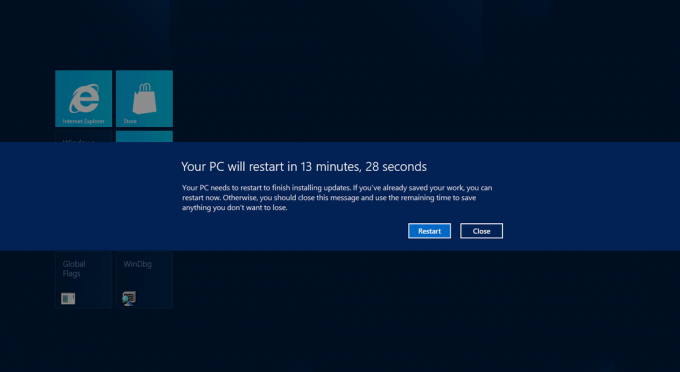
- Avaa rekisterieditori (Katso kuinka)
- Siirry seuraavaan avaimeen:
HKLM\Software\Policies\Microsoft\Windows\WindowsUpdate\AU
Jos sinulla ei ole tätä avainta, luo se.
Vinkki: voit pääset mihin tahansa haluamasi rekisteriavaimeen yhdellä napsautuksella. - Luo tähän uusi DWORD-arvo nimeltä NoAutoRebootWithLoggedOnUsers ja aseta se arvoon 1.
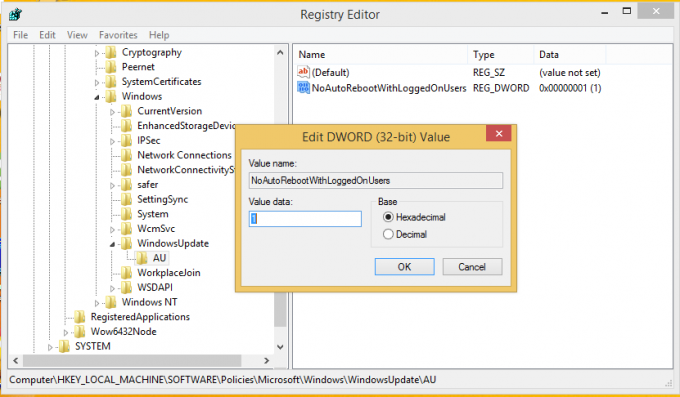
- Käynnistä tietokone uudelleen, jotta muutokset tulevat voimaan.
Se siitä. Windows 8 ei käynnistä automaattista uudelleenkäynnistystä, jos olet kirjautunut sisään.
Voit määrittää tämän parametrin myös ryhmäkäytäntöasetusten avulla. Noudata näitä yksinkertaisia ohjeita:
- Lehdistö Win + R näppäimet yhdessä näppäimistöllä. Suorita-valintaikkuna tulee näkyviin näytölle.
- Kirjoita Suorita-ruutuun seuraava:
gpedit.msc

Paina Enter. - Paikallinen ryhmäkäytäntöeditori tulee näkyviin näytölle.

Siirry seuraavaan luokkaan:Tietokoneen kokoonpano \ Hallintamallit \ Windows-komponentit \ Windows Update
- Aseta Ei automaattista uudelleenkäynnistystä kirjautuneiden käyttäjien kanssa ajoitettujen automaattisten päivitysten asennuksissa vaihtoehto Käytössä-tilaan.

Se siitä.

